PiCQ – radioyhdyskäytävä antaa graafisen käyttöliittymän Raspberrylle
Tällä hetkellä PiCQ sovelluksesta on uusin PICQ V. 1.42.2 jossa on mahdollista pitää kolmea radiolinkkiä tai pc – käyttäjän roolia. Voit ladata viimeisen version tästä Picq – versiosta joka toimii vain Raspberry 1,2,3. Käyttö ja lataus omalla vastuulla ( PiCQ – kehitys on lopetettu joten suosittelen käyttämään uudempaa FRNClient – sovellusta tai AlterFRN – ei graafista)
Suomenkielisen kielitiedoston voit ladata suoraan fi.7z
SSH – yhteyden kautta ja hallinnan kirjautumis tiedot
Käyttäjätunnus: pi
Salasana: picq
Käyttäjätunnus on pi ja salasana picq joka on selainkäyttöliittymän salasana kuten myös ssh,samba..
PiCQ – radioyhdyskäytävä mahdollistaa seuraavia ominaisuuksia:
FRN – yhdyskäytävänä jopa kolmea radiolinkkiä kerralla!
- Gateway3 voi nyt myös rekisteröityä CB-APRS-sivustolle
- Huoneen nimi ja RX-tila voidaan katsoa valinnaisen LCD-näytön kautta.
- PiCQ voidaan nyt myös käyttää paikallisena HF-yhdyskäytävänä ilman Internet-yhteyttä.
- Käyttö CB-releeksi (kanava 40/41) on myös mahdollista.
- Palvelimia ja huoneita voidaan nyt muuttaa radion DTMF-äänien avulla. Vaihtotoiminto DTMF: n kautta. ( Sopivalla toimintokäsikirjoituksella voidaan nyt myös vaihtaa releitä DTMF: n kautta. )
- Selain käyttöliittymän kautta ( Releet voidaan nyt vaihtaa selaimen kautta ) (avainsana: SMARTHOME)
- Ajastin. ( 2 relettä voidaan nyt asettaa ajastimeksi Web-käyttöliittymästä ) (Keyword: SMARTHOME)
- Lisää ohjeita löydät kehittäjän sivulta PiCQ ( Sivu on saksaksi ) tai voit kysyä Yhteydenotot – lomakkeen kautta lisää ohjeita.
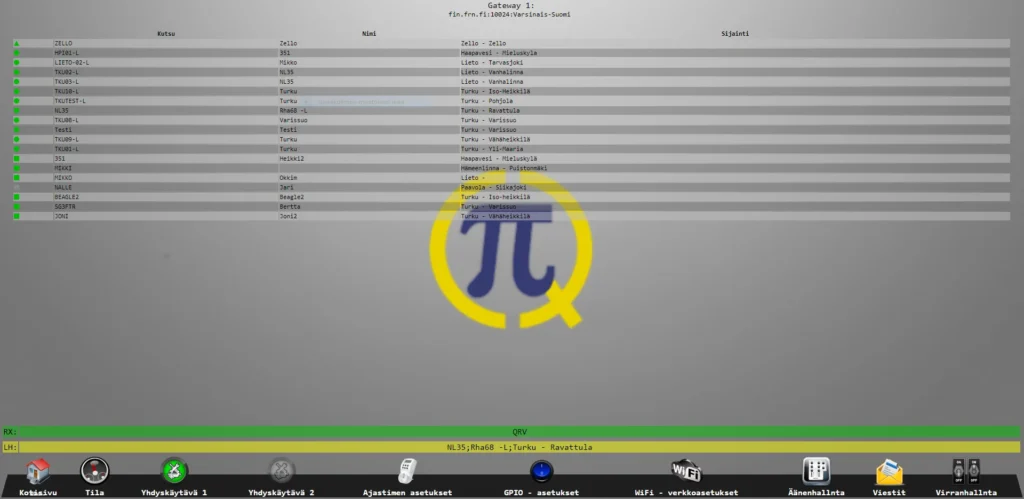
Käytä asennus alkuvaiheessa RJ45 – kaapelia jonka jälkeen voit selaimen käyttöliittymän kautta asettaa Wifi – verkon halutessasi. Käytettävän Wifi – verkon voit myös jakaa PiCQ – versiota käyttäen.
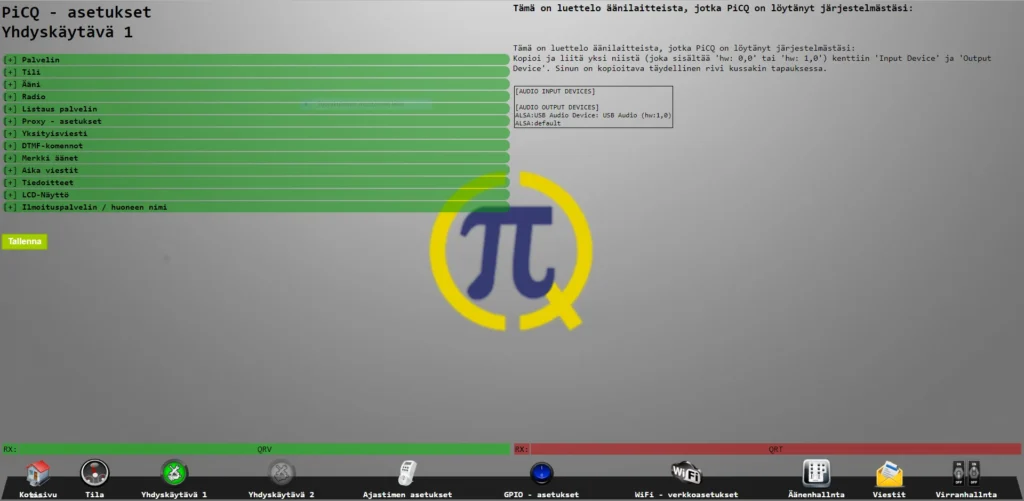
Yhdyskäytävä 1 tai yhdyskäytävä 2 sivulta löydät radioyhdyskäytävän tarvittavat asetukset, jotka ovat melkein samat kun AlterFRNClient – sovelluksessa. Jos sinulla on jo AlterFRNClien terminaali pohjainen asennettuna ja haluat vaihtaa PiCQ – versioon niin ota varmuuskopio frnconsole.cfg.unix – asetus tiedostostasi ja käytä sen asetuksia PiCQ – selain pohjaisessa versiossa.
Uudemmassa versiossa selainpohjainen salasanan pyyntö mahdollisuus!
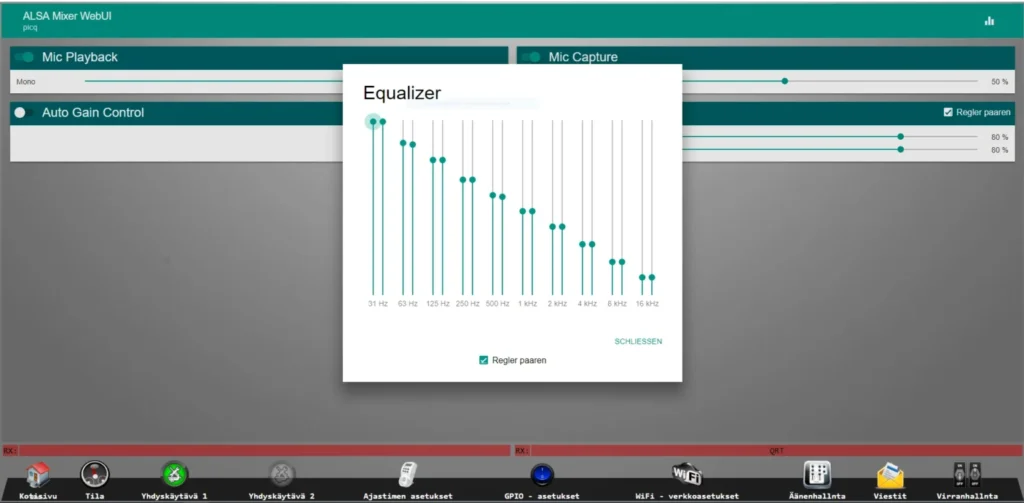
PiCQ–ääniasetukset ovat todellakin parhaimmistoa ja on ajateltu että ääntä ulos ja sisään on helppo muokata.
Ääniasetukset kuvan mukaisesti ovat todella hyvät sisään ja ulos mutta täytyy huomioida virtalähteen tuomat DC – hurina jo ptt – kytkentää tehden jotta ääneen yleensä ulosmenevään ei tule DC –hurinoita jotka esiintyy yleensä käytettävän virtalähteen tyypistä.
Myös käytettävän USB –äänen myötä voi esiintyä ulos menevää DC – hurinaa.
Saman kolmen radiolinkki yhteyskäytävän saat rakennettua myös ei graafisella AlterFRNClient – sovelluksella lue lisää miten?.
PTT- ohjaukset Vox,GPIO..
Ohjauset eli PTT – asetukset jos ääniasetukset ovat oikein Windows,Linux,FreeBSD ja Raspberry.
Radio]
PttEnabled=yes
CosEnabled=yes
RS232 com-portti FreeBSD
PTT=COM:/dev/cuau0:RTS:INVERTED
COS=COM:/dev/cuau0:CTS
STATIC=COM:/dev/cuau0:DTR:N ; COM:/dev/cuau1:RTS:N ; COM:/dev/cuau1:DTR:I
USB-RS232 com-portti FreeBSD (tai FT232RL)
PTT=COM:/dev/cuaU0:RTS:INVERTED
COS=COM:/dev/cuaU0:SR
STATIC=COM:/dev/cuaU0:DTR:N ; COM:/dev/cuaU1:RTS:N ; COM:/dev/cuaU1:DTR:I
RS232 com-portti (Linux)
PTT=COM:/dev/ttyS0:RTS:INVERTED
COS=COM:/dev/ttyS0:CTS
STATIC=COM:/dev/ttyS0:DTR:N ; COM:/dev/ttyS1:RTS:N ; COM:/dev/ttyS0:DTR:I
USB-RS232 com-portti (Linux)
PTT=COM:/dev/ttyUSB0:RTS:I
COS=COM:/dev/ttyUSB0:CTS
STATIC=COM:/dev/ttyUSB0:DTR:N ; COM:/dev/ttyUSB1:RTS:N ; COM:/dev/ttyUSB1:DTR:I
RS-232 com-portti (Windows)
PTT=COM:COM1:RTS:INVERTED
COS=COM:COM1:CTS
STATIC=COM:COM1:DTR:N ; COM:COM2:RTS:NORMAL ; COM:COM2:DTR:INVERTED
GPIO-SYSFS GPIO – pinnien kautta (Raspberry Pi, Raspbian/Debian)
PTT=GPIO:4:gpio4
COS=GPIO:17:gpio17
STATIC=GPIO:21:gpio21:N ; GPIO:22:gpio22:N ; GPIO:18:gpio18:I
GPIO-SYSFS GPIO – pinnien kautta (Cubieboard, Cubian)
PTT=GPIO:18:gpio18_pg8:N
COS=GPIO:17:gpio17_pg9:N
STATIC=GPIO:7:gpio7_pg1:N ; GPIO:1:gpio1_pg3:N
VOX – asetukset (BSD/Linux/Windows)
COS=VOX:1200
GPIO-DEV laitteen portti määritykset (Linux)
PTT=GPIODEV:/dev/gpiochip0:PA18:N
COS=GPIODEV:0:19:N
STATIC=GPIODEV:1:PG06:N ; GPIODEV:1:11:N
FILE – tiedosto asetukset (Windows)
PTT=FILE:c\:\dir\file_ptt.dat
COS=FILE:c\:\dir\file_cos.dat
FILE – tiedosto asetukset (UNIX/Linux)
PTT=FILE:/dir/file_ptt.dat
COS=FILE:/dir/file_cos.dat
Esimerkki
LIGHT=
CONNECT=COM:/dev/ttyS1:RTS:N
CTCSSWakeTime=500
CarrierCatchTime=100
CarrierLostTime=1000
SquelchSettlingTime=10
CourtesyDelay=10
DtmfTimeout=15
DtmfCommands=*01#:NET:Varsinais-Suomi ; #01#:CONN:fin.hallinta.frn.fi:10024:Varsinais-suomi ; #99#:EXEC:/my/super/script
Asetukset ovat lainattu sivulta http://alterfrn.ucoz.ru
